1、在手机界面打开设置,找到“备忘录”,接着点击“密码”,如图:
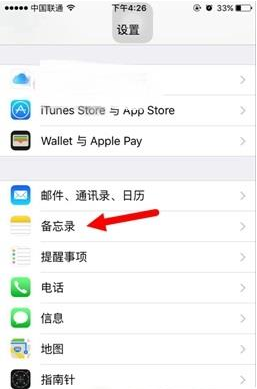
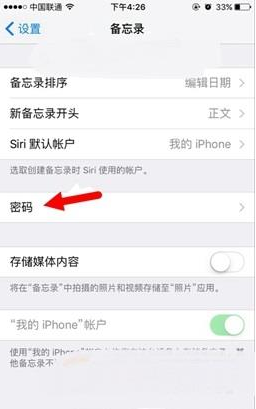
2、设置输入密码和提示问题,保持Touch Id开关开启状态,点击“完成”,然后去打开自己的备忘录文件,点击右上角的箭头符号,如图:
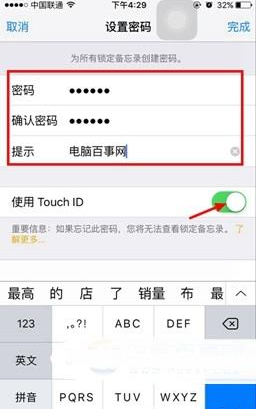
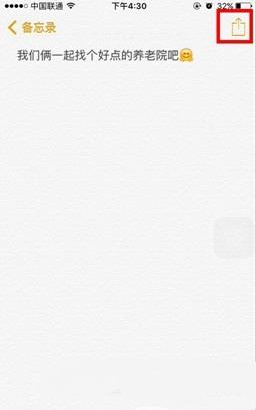
3、在下面弹出的框中点击“锁定备忘录”,接着在弹出的页面中输入刚才设置的密码,如图:
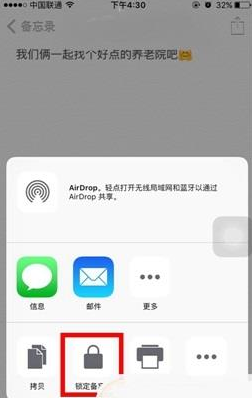
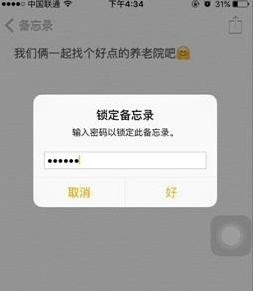
4、最后上面会出现一个锁的符号,点击即可锁定备忘录了,再次查看备忘录需要输入备忘录密码或者指纹识别,如图:
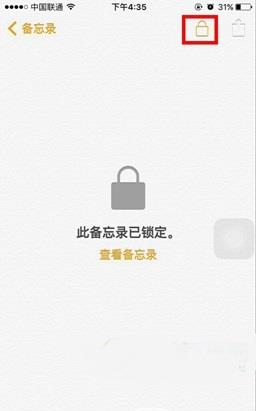
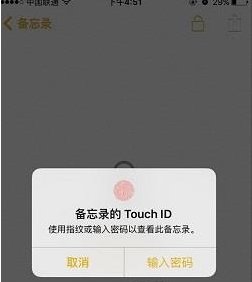
-
熊猫苹果助手 V1.0.5 ios正式版 5.63 MB
下载
视频推荐
更多 手游风云榜
更多 资讯阅读
更多 -

- 使用Blender生成城市模型
- 教程 2024-12-05
-

- 全球气象数据ERA5的下载方法
- 教程 2024-12-05
-

- Xpath解析及其语法
- 教程 2024-12-04
-

- 机器学习:神经网络构建(下)
- 教程 2024-12-04
-

- 华为Mate品牌盛典:HarmonyOS NEXT加持下游戏性能得到充分释放
- 教程 2024-12-03
-

- 实现对象集合与DataTable的相互转换
- 教程 2024-12-02
-

- 硬盘的基本知识与选购指南
- 教程 2024-12-01
-

- 如何在中国移动改变低价套餐
- 教程 2024-11-30
-

- 鸿蒙NEXT元服务:论如何免费快速上架作品
- 教程 2024-11-29
-

- 丰巢快递小程序软件广告推荐关闭方法
- 教程 2024-11-27
-

- 如何在ArcMap软件中进行栅格图像重采样操作
- 教程 2024-11-26
-

- 算法与数据结构 1 - 模拟
- 教程 2024-11-26






























